Dalam artikel ini saya akan memberitahu anda bagaimana membuat pemulihan bencana penghala Asus dari sandaran firmware. Dan juga mari kita bincangkan tentang menyimpan tetapan dalam sandaran. Menyimpan konfigurasi penghala semasa dalam fail adalah tindakan pilihan, tetapi sangat diinginkan. Terutama jika anda tidak mahir dalam rangkaian. Ini akan memungkinkan di masa depan, sekiranya konfigurasi gagal, dengan satu klik tetikus untuk membawa router ke dalam keadaan berfungsi.
Bagaimana cara membuat sandaran penghala Asus anda?
Untuk membuat salinan semua tetapan sistem penghala yang ada, anda perlu log masuk ke panel kawalan Asus di //192.168.1.1. (apa yang perlu dilakukan sekiranya penyemak imbas tidak sampai ke alamat).
Di sini kita mencari bahagian "Pentadbiran" dan beralih ke tab "Pengurusan Tetapan".
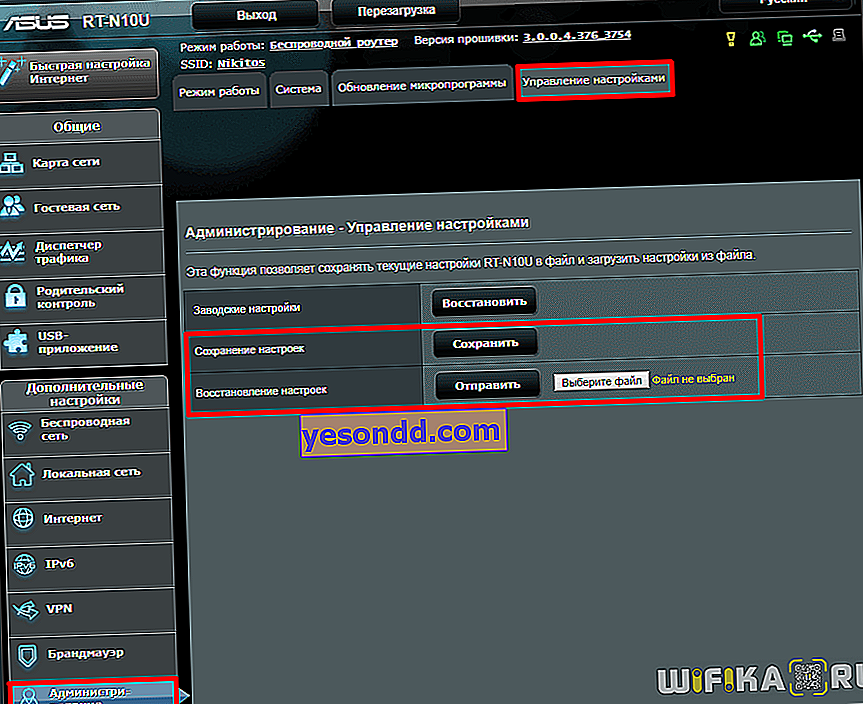
Di baris "Menyimpan tetapan", klik pada butang "Simpan" dan muat turun fail ke folder di komputer anda. Dan kami menyimpannya untuk "hari hujan".
Pemulihan Bencana Penghala Asus
Pemulihan bencana penghala adalah serangkaian langkah-langkah yang bertujuan mengembalikan peranti ke keadaan di mana sebelum firmware yang gagal.
Memuat naik fail
Perkara utama yang ditakuti oleh pemula semasa mengemas kini firmware Asus adalah bahawa ada sesuatu yang tidak kena dan penghala akan berhenti berfungsi. Saya mengaku bahawa saya juga menghadapi masalah seperti ini baru-baru ini ketika saya menguji pelbagai versi perisian alternatif di rumah saya Asus RT-N12VP. Akibatnya, ia berubah menjadi "bata" khas - semua indikator berkedip, tetapi bukannya panel kawalan pada monitor, terdapat layar putih. Tetapi semuanya tidak begitu menakutkan, kerana ada skema yang terbukti untuk memulihkan penghala Asus setelah firmware yang tidak berjaya, dan sekarang saya akan memberitahu anda mengenainya.
Pertama sekali, anda perlu pergi ke laman web rasmi dan memasukkan nombor model anda di medan carian.
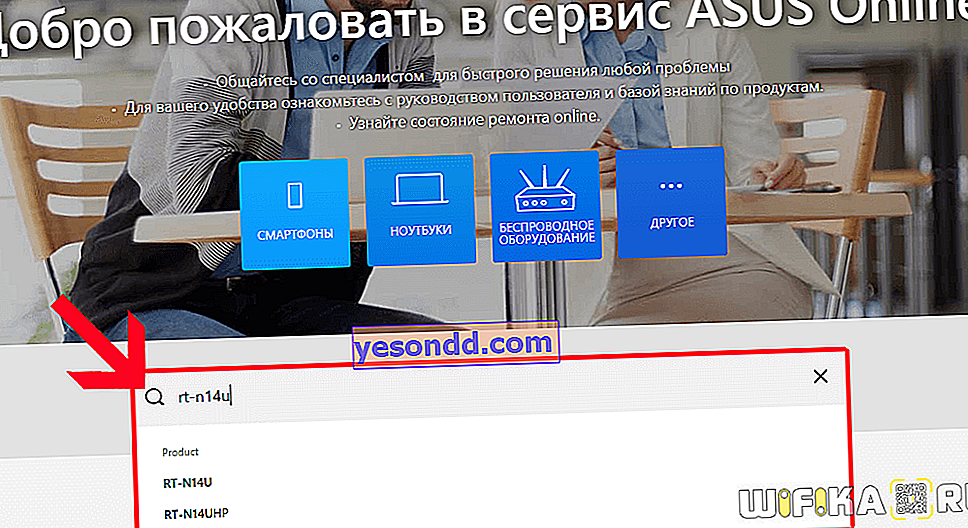
Seterusnya, pergi ke bahagian "Sokongan", tab "Pemacu dan Utiliti". Dan di sini kita memilih versi sistem operasi komputer kita.

Di bawah, muat turun terlebih dahulu versi terkini firmware (Firmware).

Dan kemudian klik pada blok "Utiliti" pada butang "Tunjukkan semua" dan cari program "Pemulihan Firmware ASUS" - kami juga memuatkannya ke komputer kami.
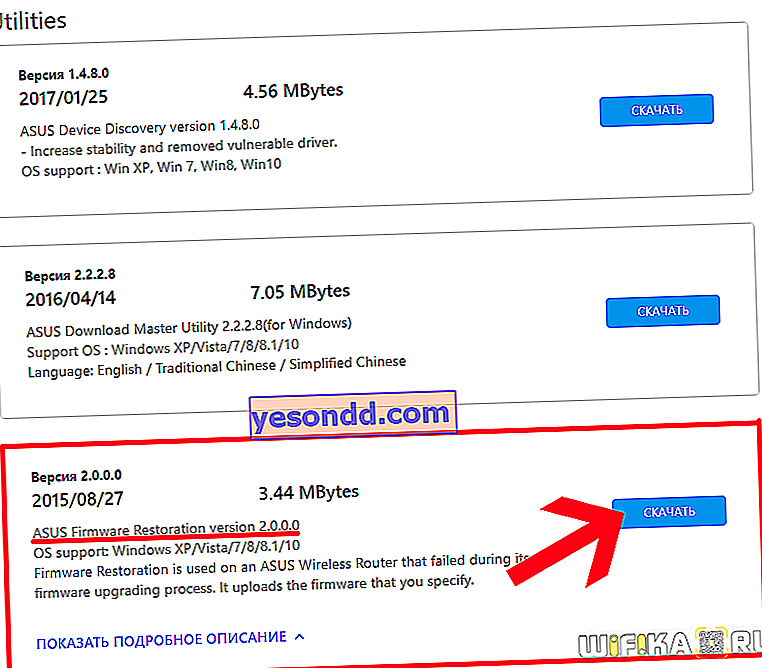
Kemudian kami membongkar kedua-dua fail dari arkib - firmware dan utiliti.
Tetapan komputer
Langkah seterusnya adalah menetapkan parameter sambungan rangkaian yang betul di komputer.
Untuk melakukan ini, pertama kita perlu menyambungkan penghala ke komputer melalui kabel melalui port LAN, dan memasukkan wayar dari penyedia ke port WAN.

Sekarang pergi ke bahagian dalaman Windows 7 di sepanjang rantai "Mula - Panel Kawalan - Rangkaian dan Internet - Pusat Rangkaian dan Perkongsian - Tukar tetapan penyesuai"

Atau, jika anda mempunyai Windows 10, maka seperti ini:
"Mula (PCM) - Sambungan rangkaian - Ethernet - Mengkonfigurasi parameter penyesuai"
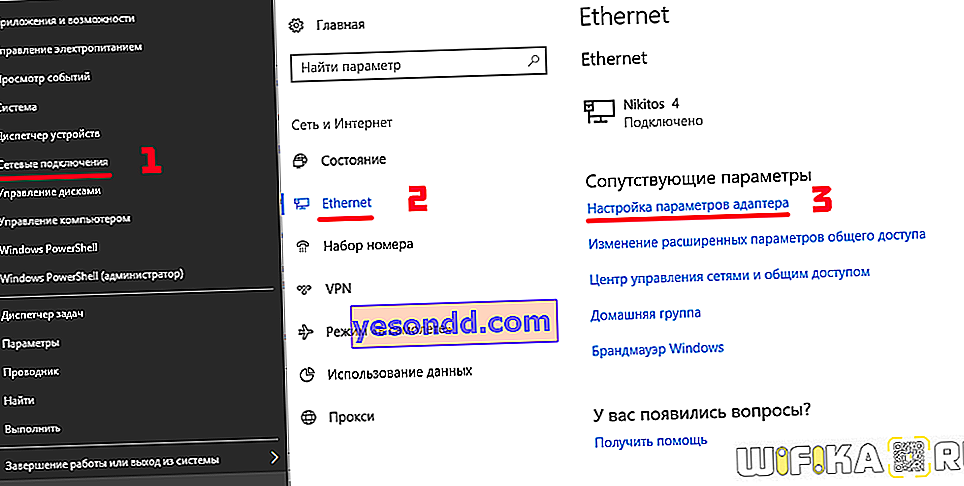
Dan kita dapati di sini "Sambungan Kawasan Setempat", atau "Ethernet" - klik kanan padanya dan pergi ke "Properties - Internet Protocol version 4", atau "IP version 4".
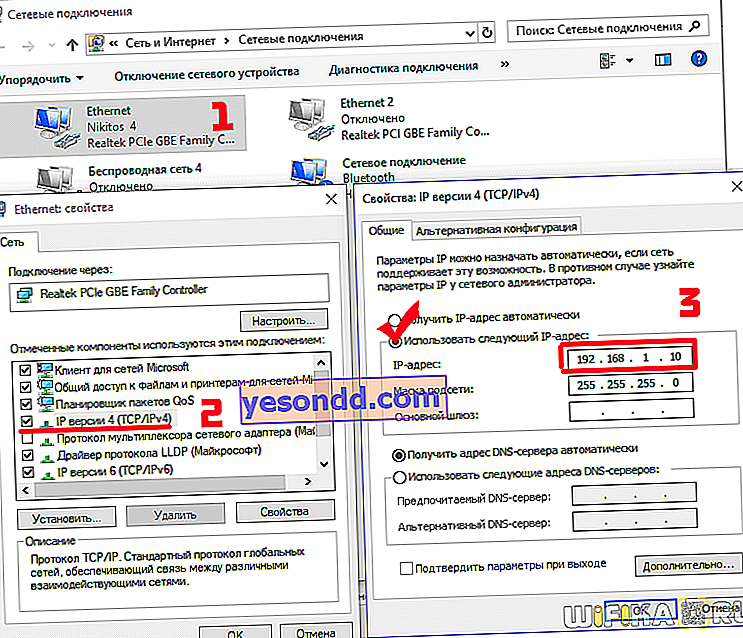
Di sini kami menetapkan kotak pilihan untuk "Gunakan alamat ip berikut" dan tuliskan nilainya:
- IP - 192.168.1.10
- Topeng - 255.255.255.0
Kemudian klik "OK".
Pemulihan Asus
Mari beralih ke perkara yang paling penting - pemulihan kecemasan penghala Asus.
Kami menahan butang "Reset" pada penghala selama 10-15 saat dan tanpa melepaskannya secara serentak dengan menekan butang kuasa sebentar. LED akan berkelip untuk menunjukkan bahawa ia telah memasuki mod pemulihan.
Seterusnya, pasang dan jalankan program Pemulihan Firmware Asus

Di tetingkapnya, klik pada butang "Browse" dan pilih fail firmware dengan lanjutan .trx, yang, saya harap, anda telah membongkar dari arkib. Kemudian klik "Buka" dan kemudian "Muat turun"
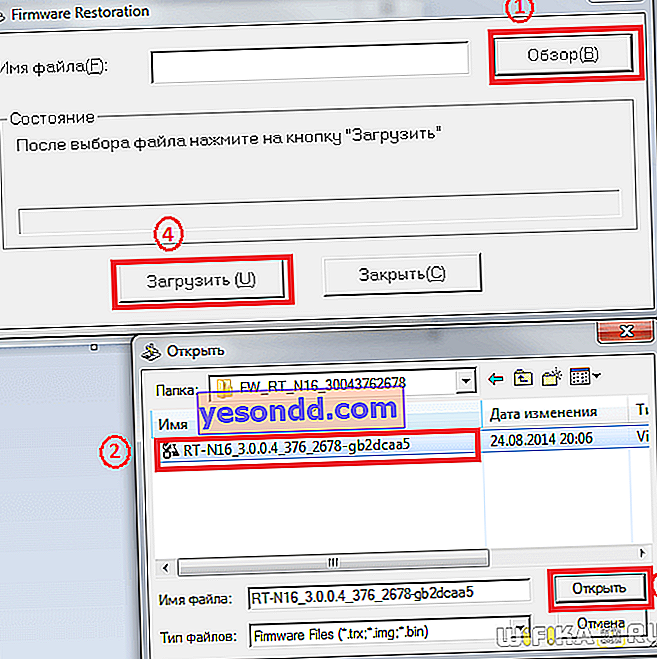
Kemas kini firmware akan bermula, selepas itu penghala akan dimulakan semula - sekarang anda boleh memasukkan kabinet kawalannya sekali lagi.
Memulihkan tetapan penghala Asus dari sandaran
Sekarang, untuk mengembalikan semua tetapan dari sandaran (jika ada), anda perlu membuka bahagian "Pentadbiran - Urus tetapan" di menu sisi panel pentadbiran
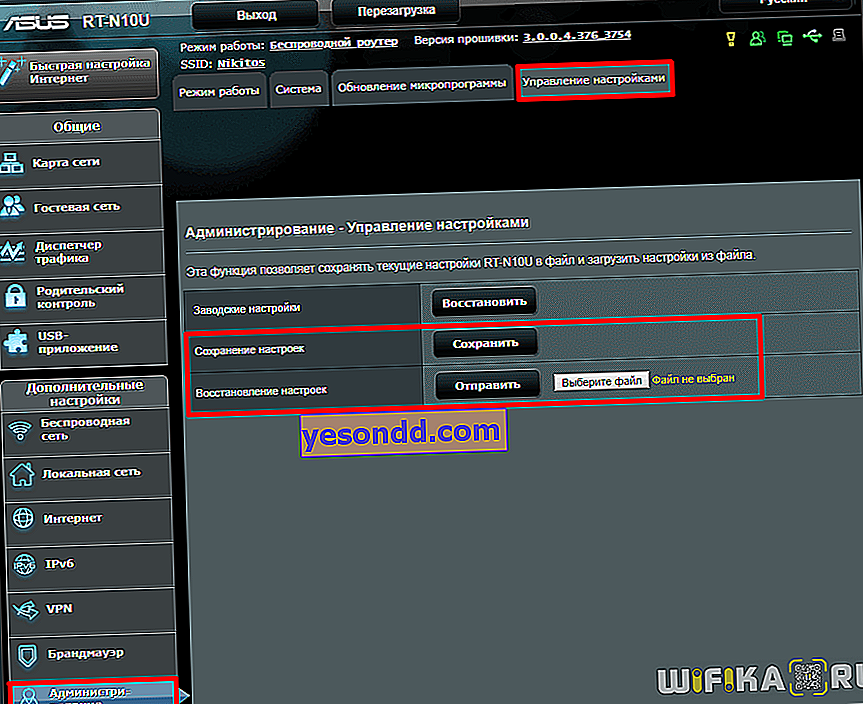
Seterusnya, pilih fail sandaran dari folder PC dan klik pada butang "Kirim".
Saya juga memberi anda pautan ke panduan rasmi untuk pemulihan bencana firmware Asus dalam topik sokongan teknikal syarikat untuk membantu anda
